Sladění s tapetou uzamčené obrazovky
Tapetu plochy vašeho iPhonu můžete sladit také s tapetou na uzamčené obrazovce, a nastavit zde třeba její rozostřenou verzi. Jak na to? Na iPhonu spusťte Nastavení -> Tapeta. Klepněte na Upravit u náhledu tapety plochy, vlevo dole klepněte na spárovat, a pokud chcete mít na ploše rozostřenou verzi tapety z uzamčené obrazovky, zvolte vpravo dole Rozostření.
Složky bez názvu
Chtěli byste se na ploše vašeho iPhonu v rámci minimalismu zbavit i názvů složek? Pouhým smazáním původního názvu složky toho bohužel nedosáhnete, protože systém vyžaduje, abyste u názvu složek zadali alespoň jeden znak. Můžete to vyřešit tak, že do názvu složky vložíte některý z takzvaných neviditelných znaků – návod najdete v článku odkazovaném níže.
Mohlo by vás zajímat

Skrytí stránek plochy
Chtěli byste zpřehlednit plochu vašeho iPhonu, ale nechcete přímo mazat některé z položek, které se na ní nachází? Abyste zredukovali počet stránek na ploše, můžete některé z nich jednoduše skrýt. Dlouze stiskněte plochu vašeho iPhonu a poté ve spodní části klepněte na linku s body – ukazatel stránek. Zobrazí se vám náhledy jednotlivých stránek ploch, kde můžete jednoduše zrušit zaškrtnutí u těch, které nechcete mít zobrazené.
Chytré návrhy aplikací
Chcete mít ikonky nejčastěji používaných aplikací neustále po ruce? Pomůže vám widget s návrhy Siri, na kterém se budou průběžně objevovat ikonky aplikací, které v danou chvíli obvykle nejčastěji spouštíte. Dlouze stiskněte plochu iPhonu a v levém horním rohu klepněte na +. Ze seznamu widgetů zvolte Návrhy Siri a vyberte widget s názvem Návrhy aplikací.
Reset plochy
Pohráli jste si s plochou vašeho iPhonu až příliš a rádi byste věci vrátili do původního stavu? Nemusíte kvůli tomu všechny změny vracet ručně – stačí na iPhonu spustit Nastavení -> Obecné -> Přenést nebo resetovat iPhone, klepnout na Resetovat a zvolit Obnovit uspořádání plochy -> Obnovit plochu.
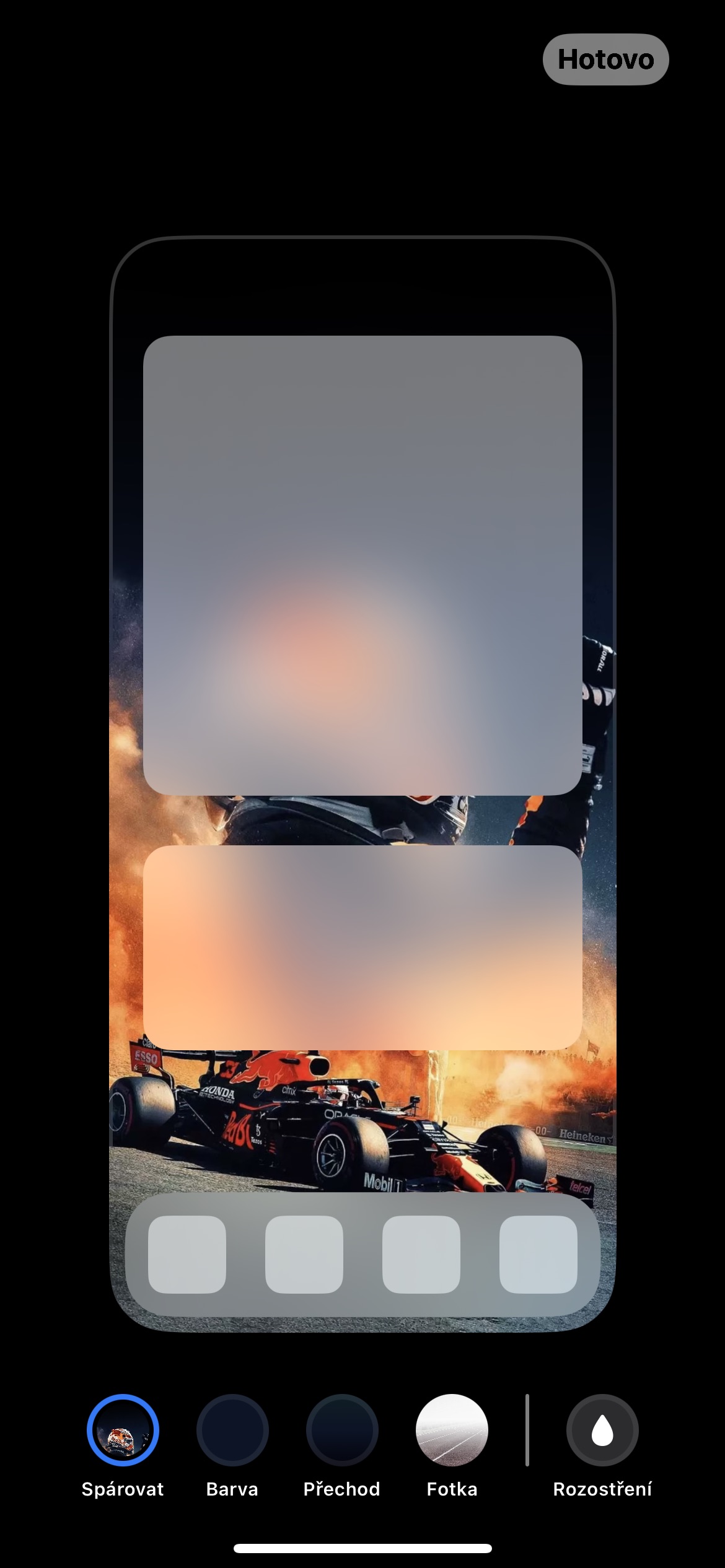
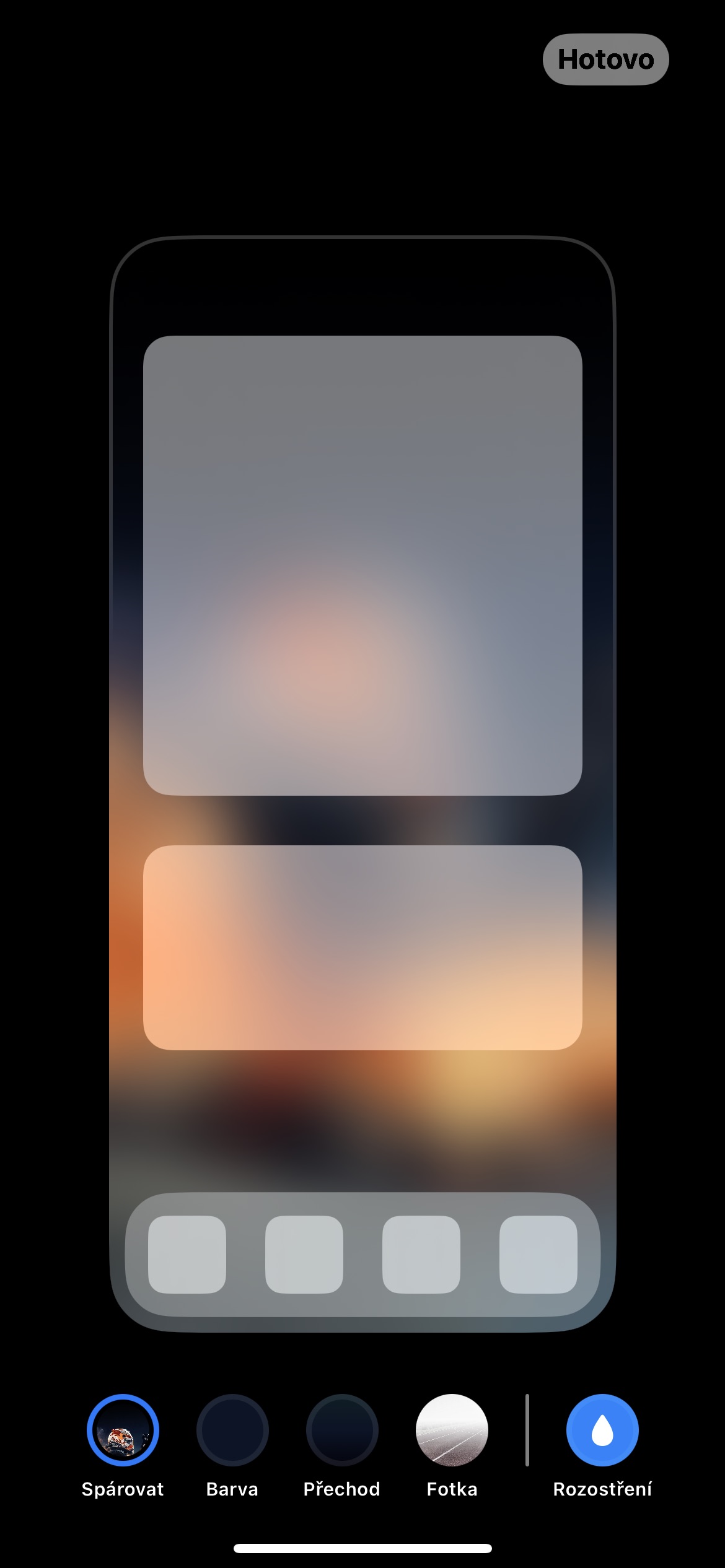
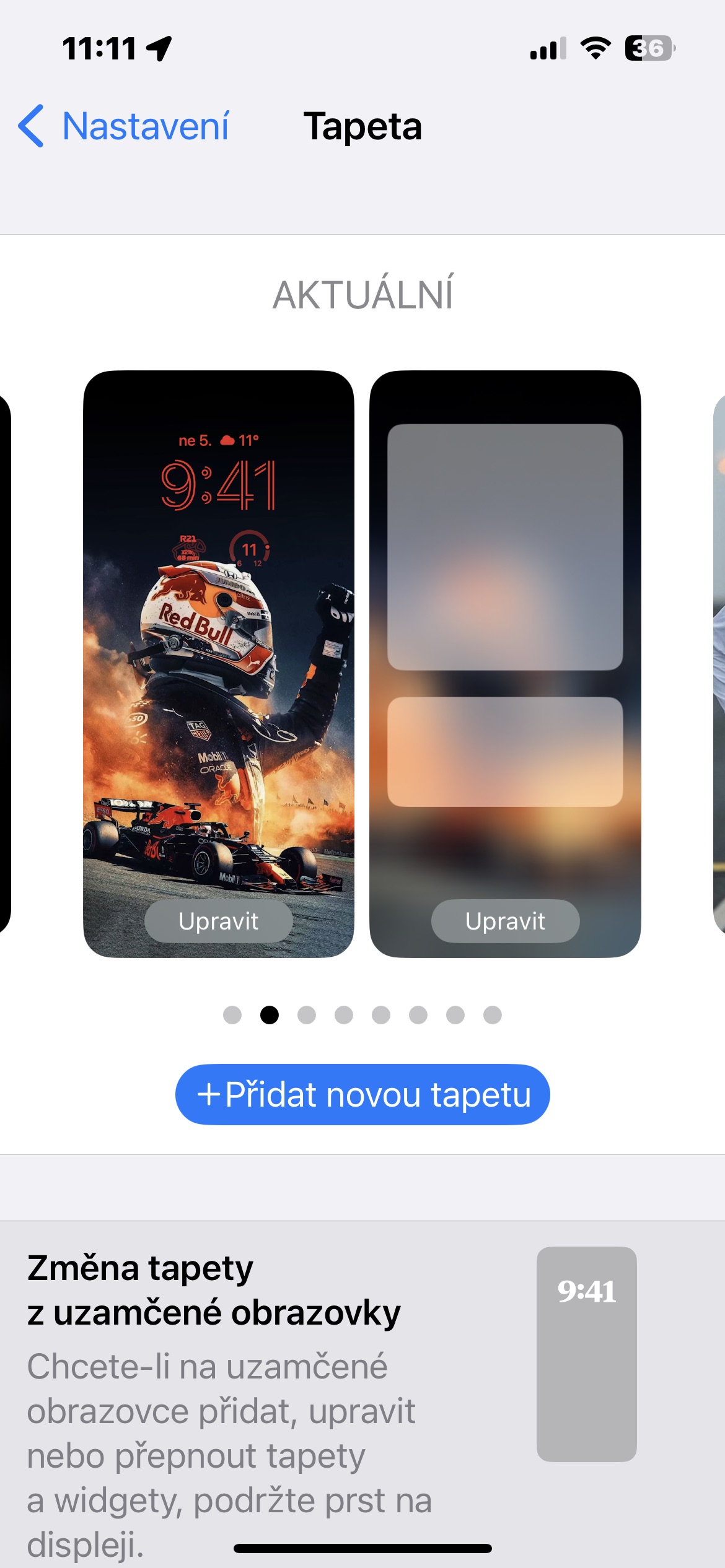
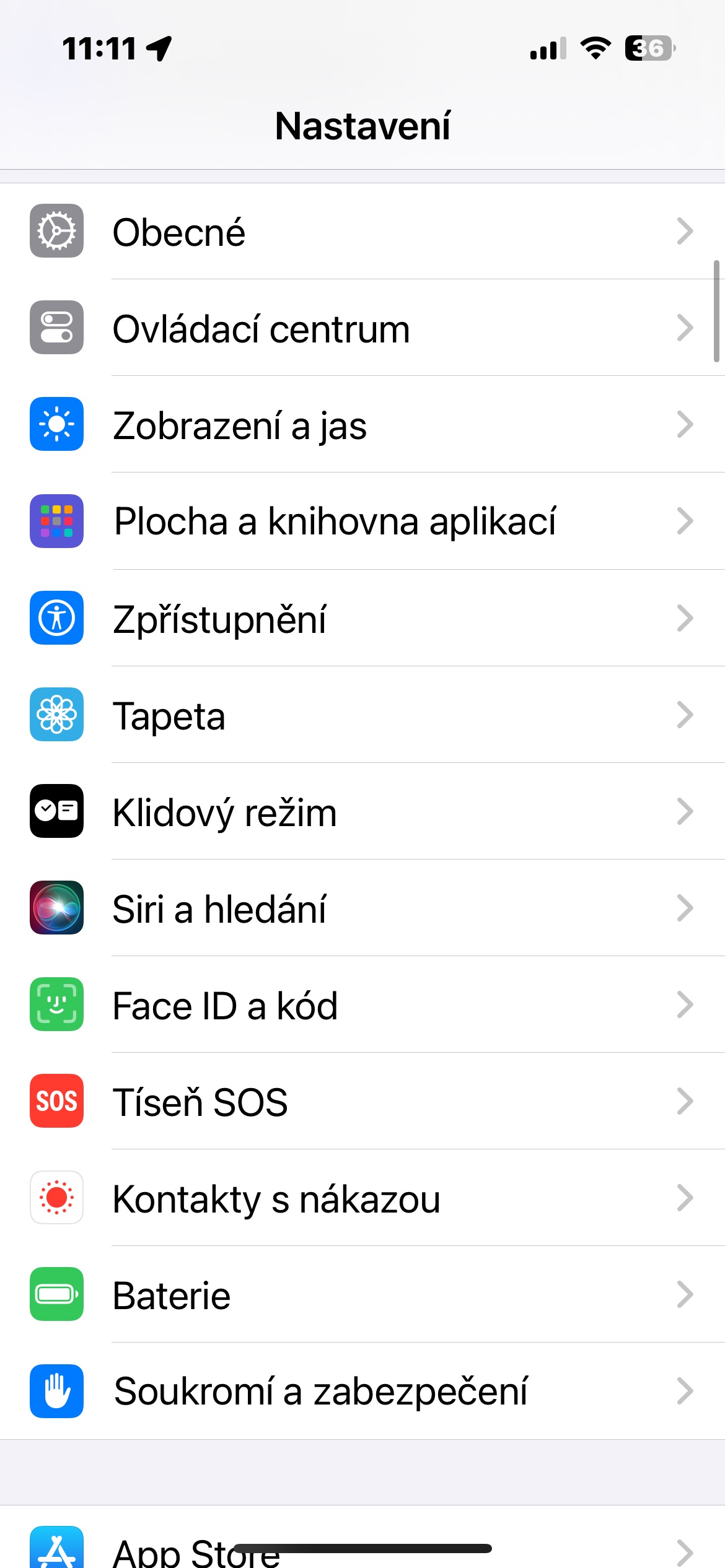
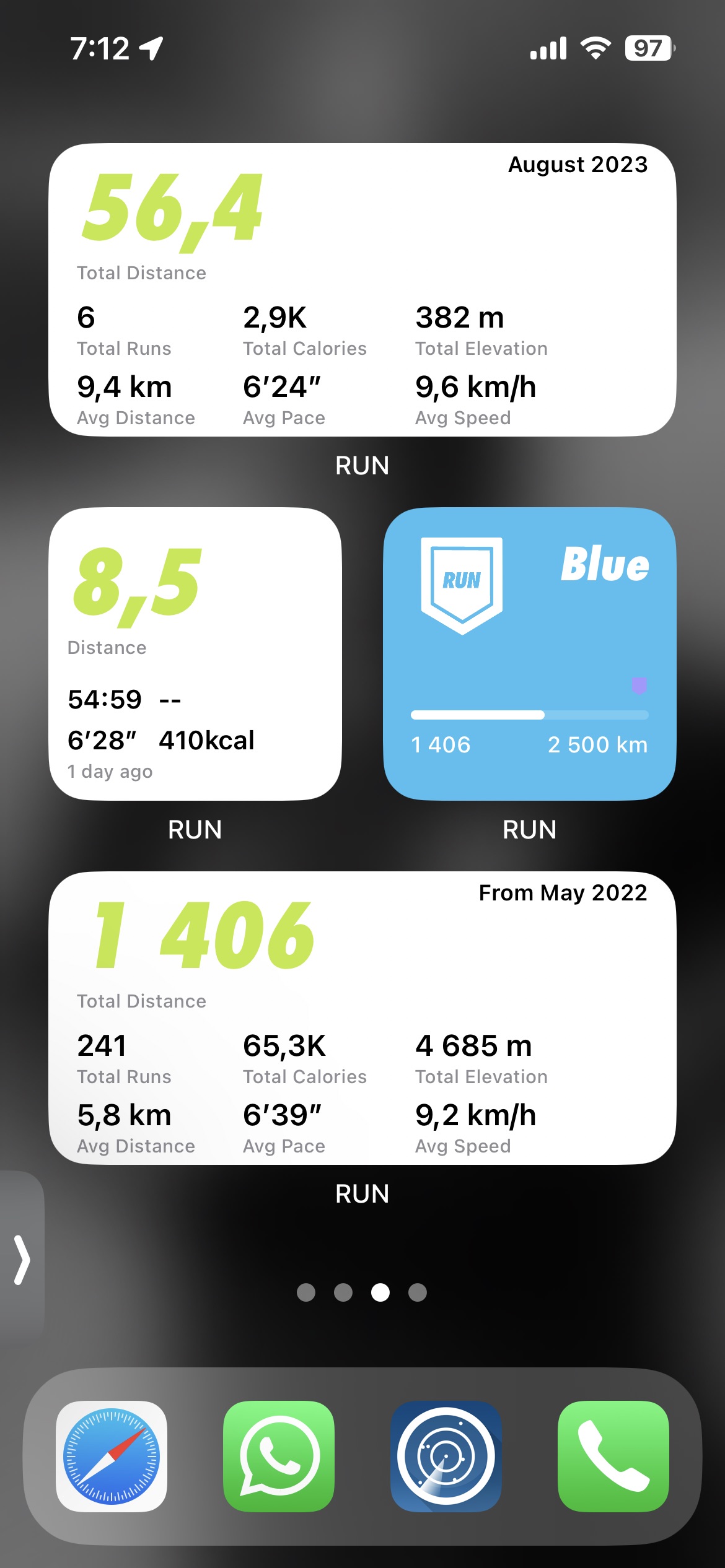
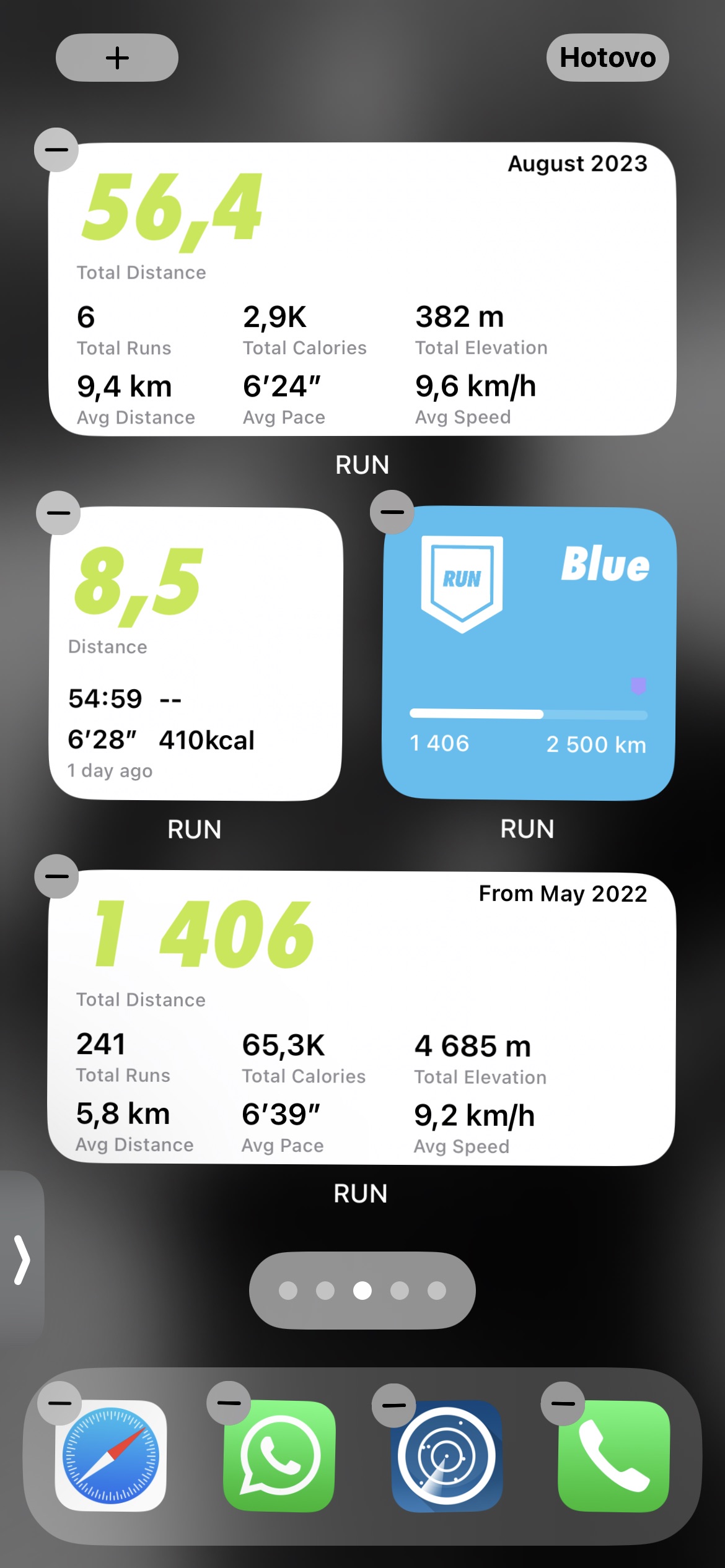
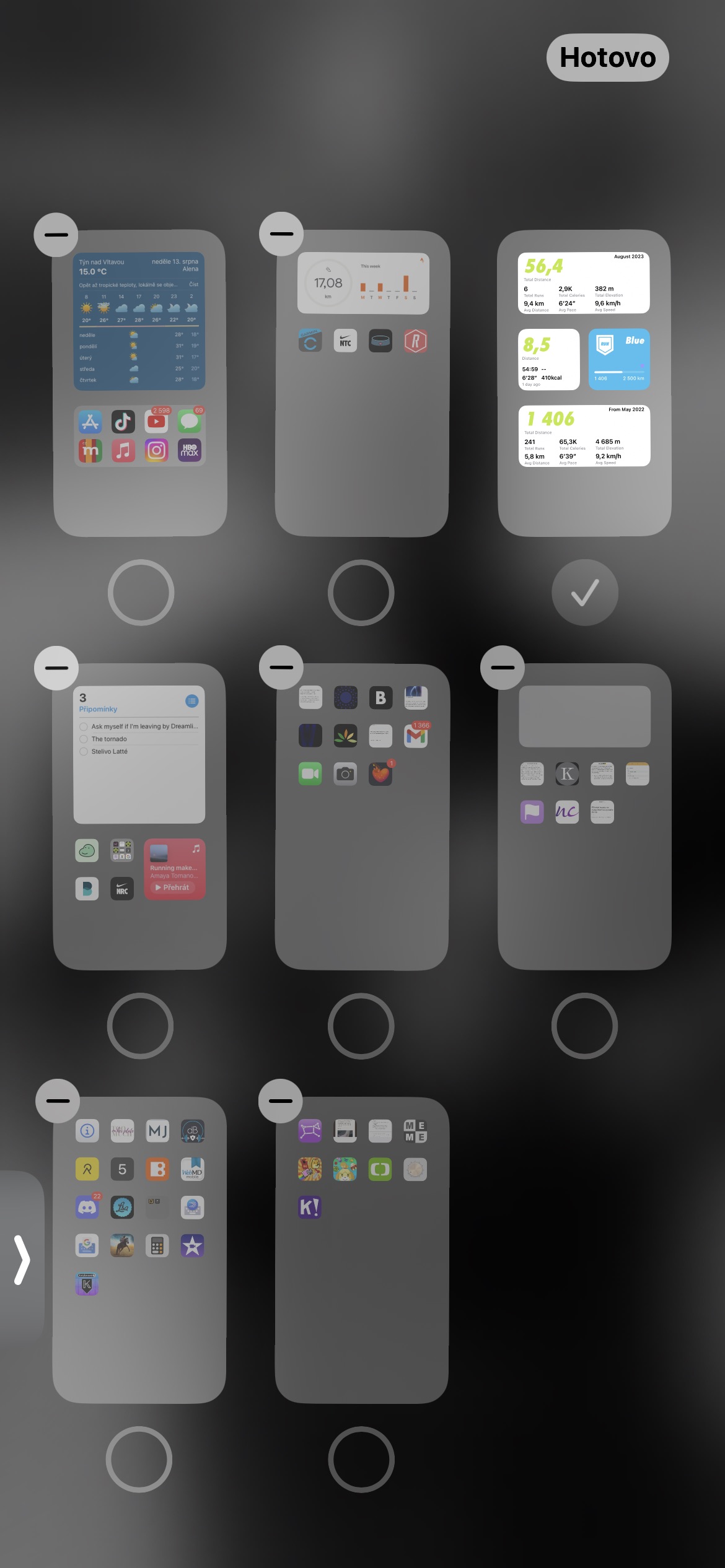
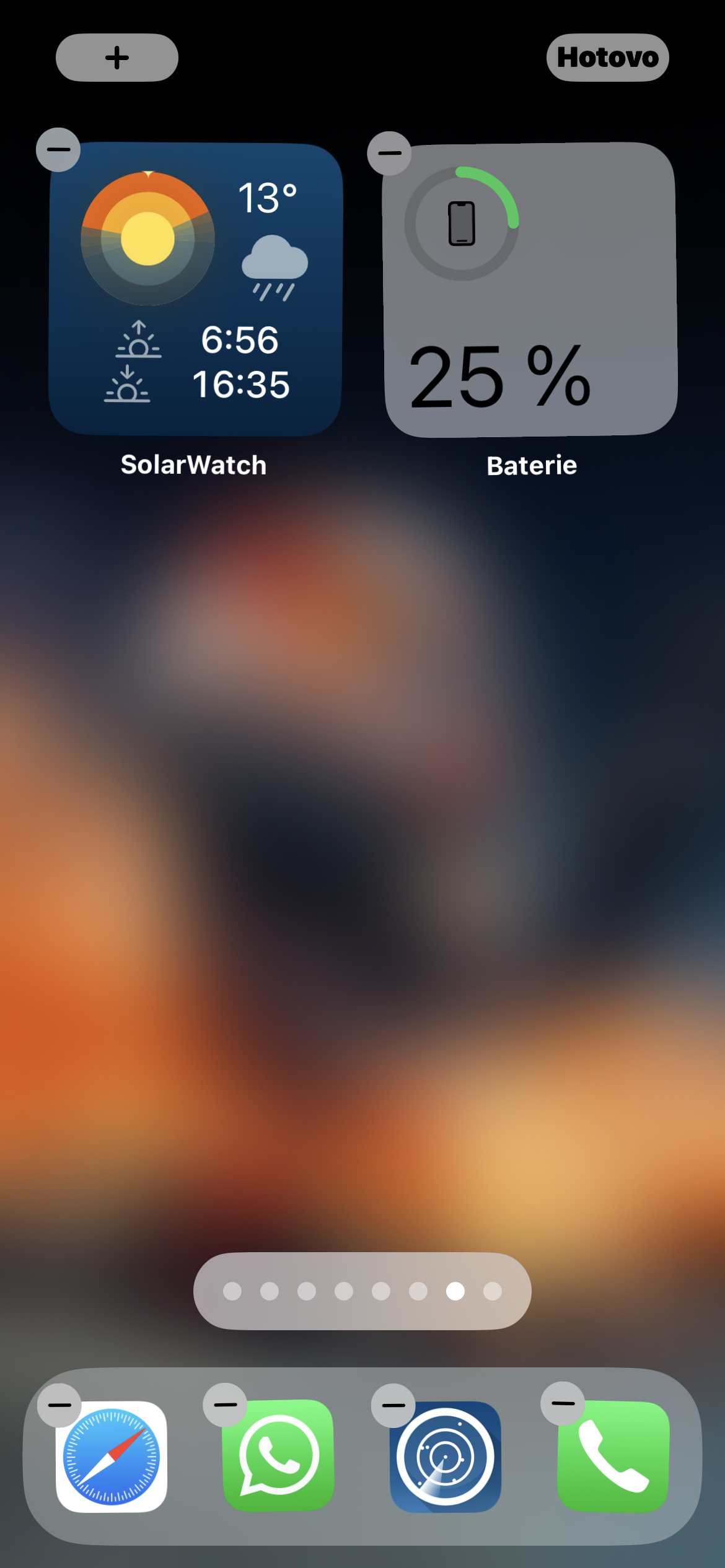
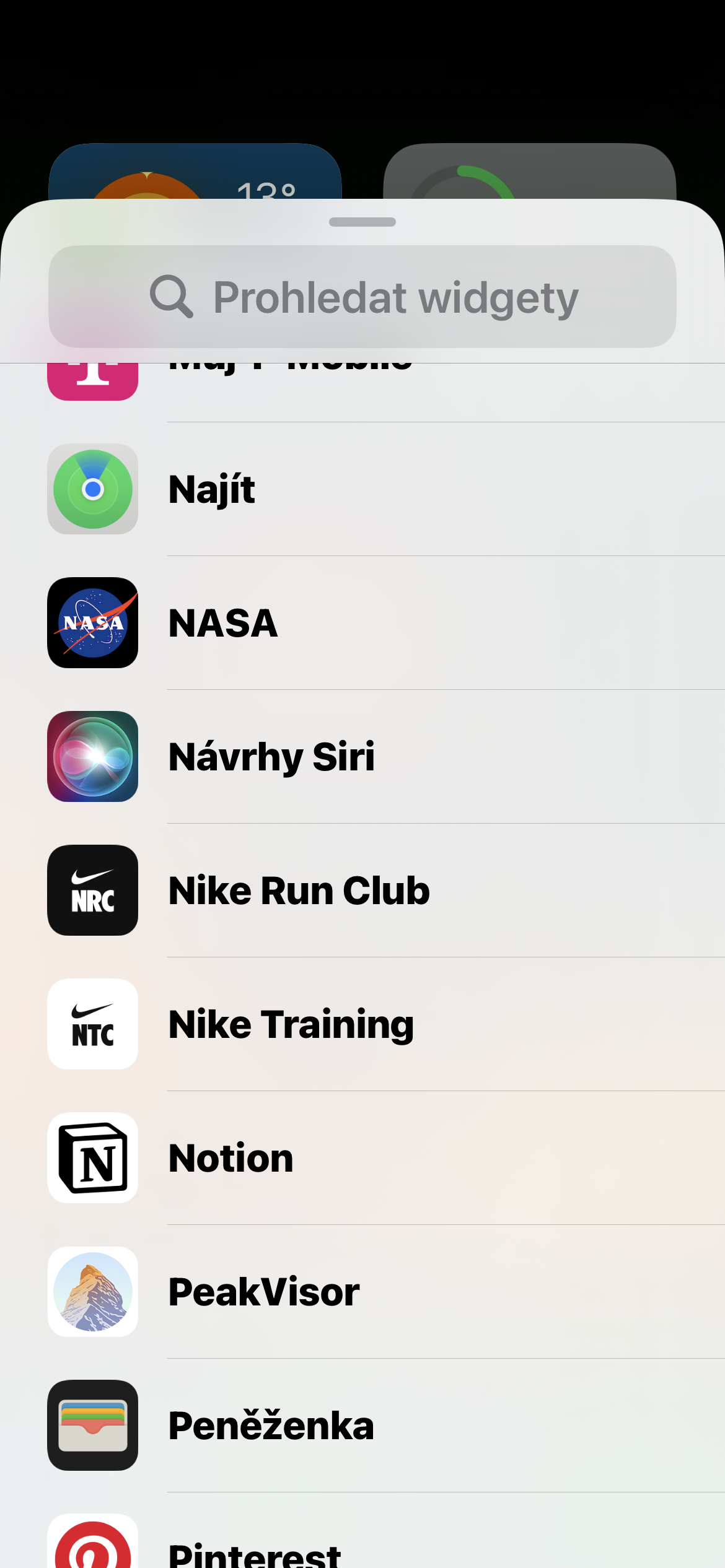
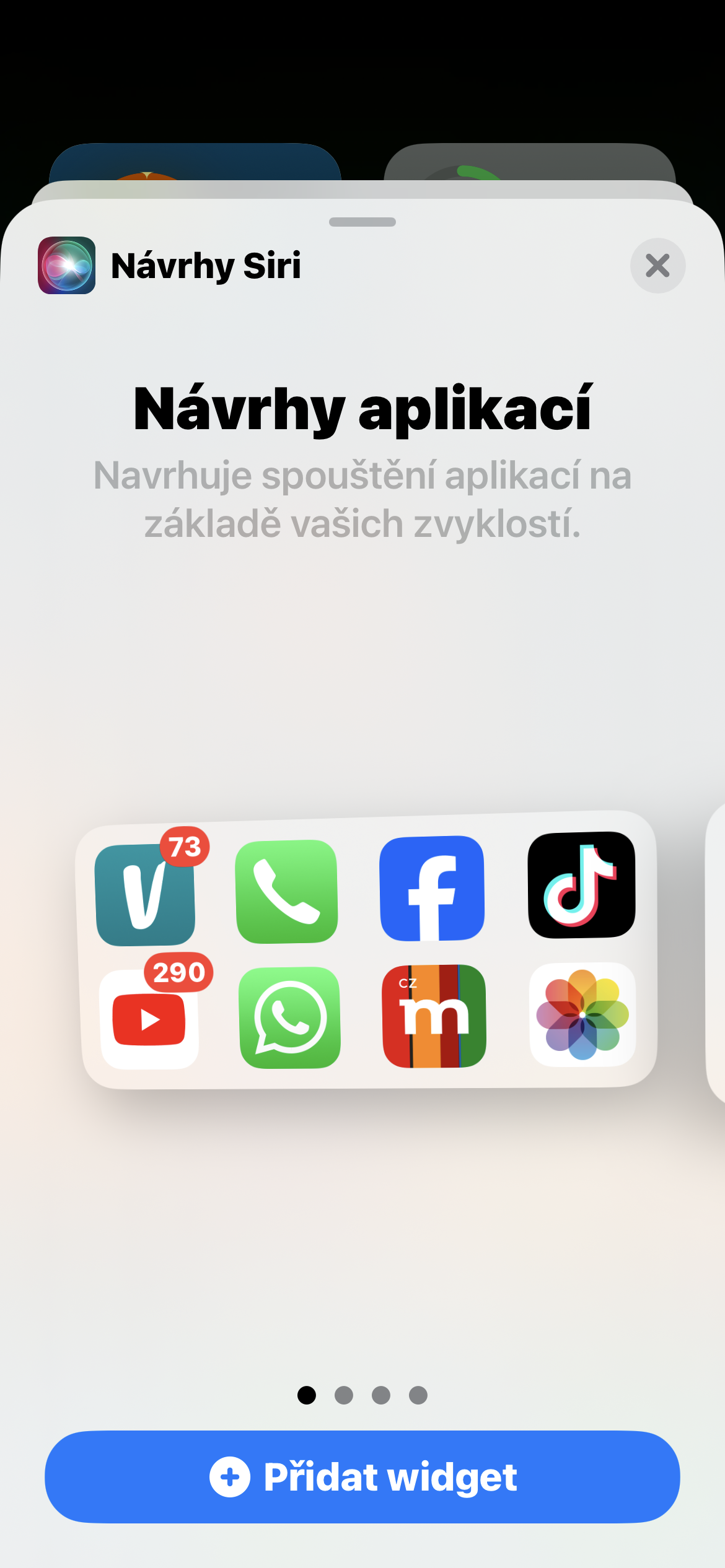
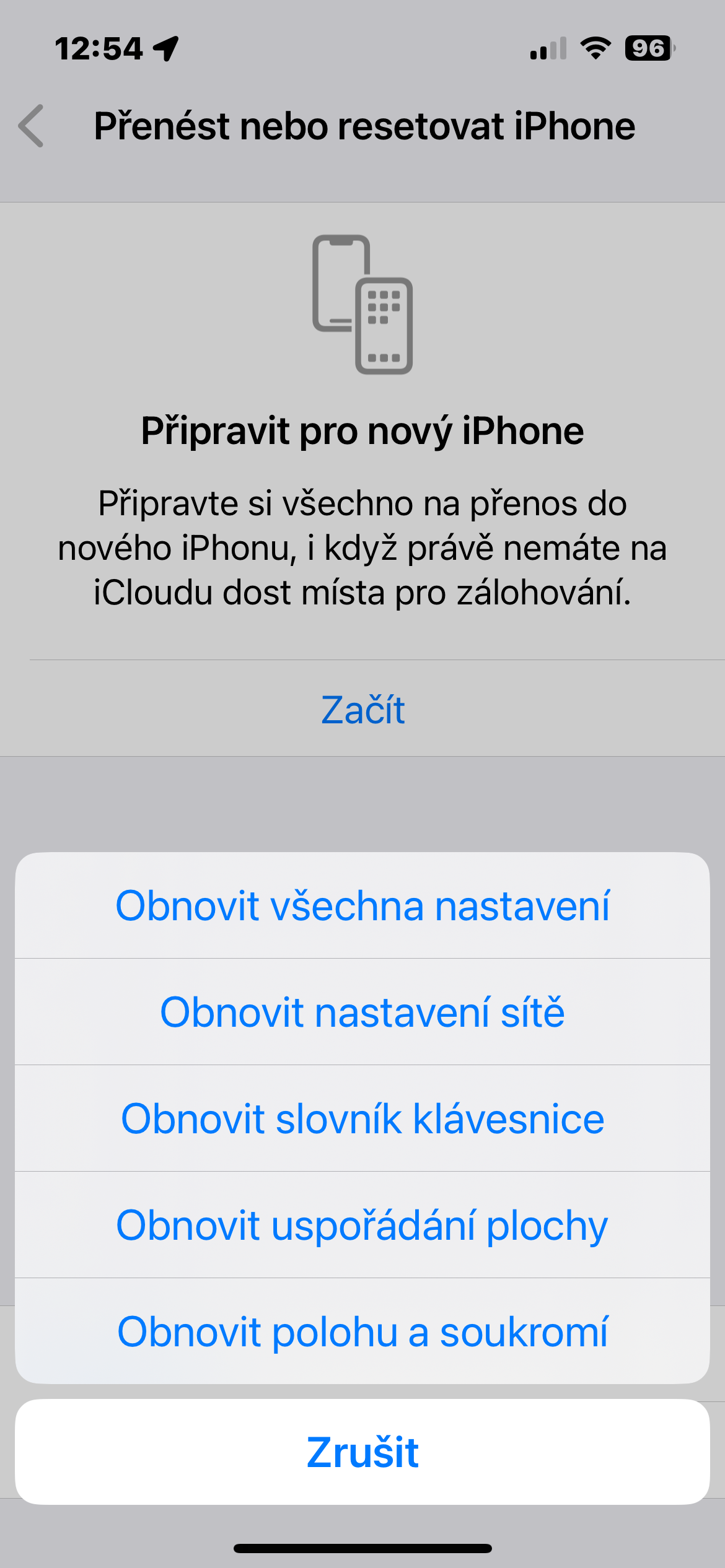
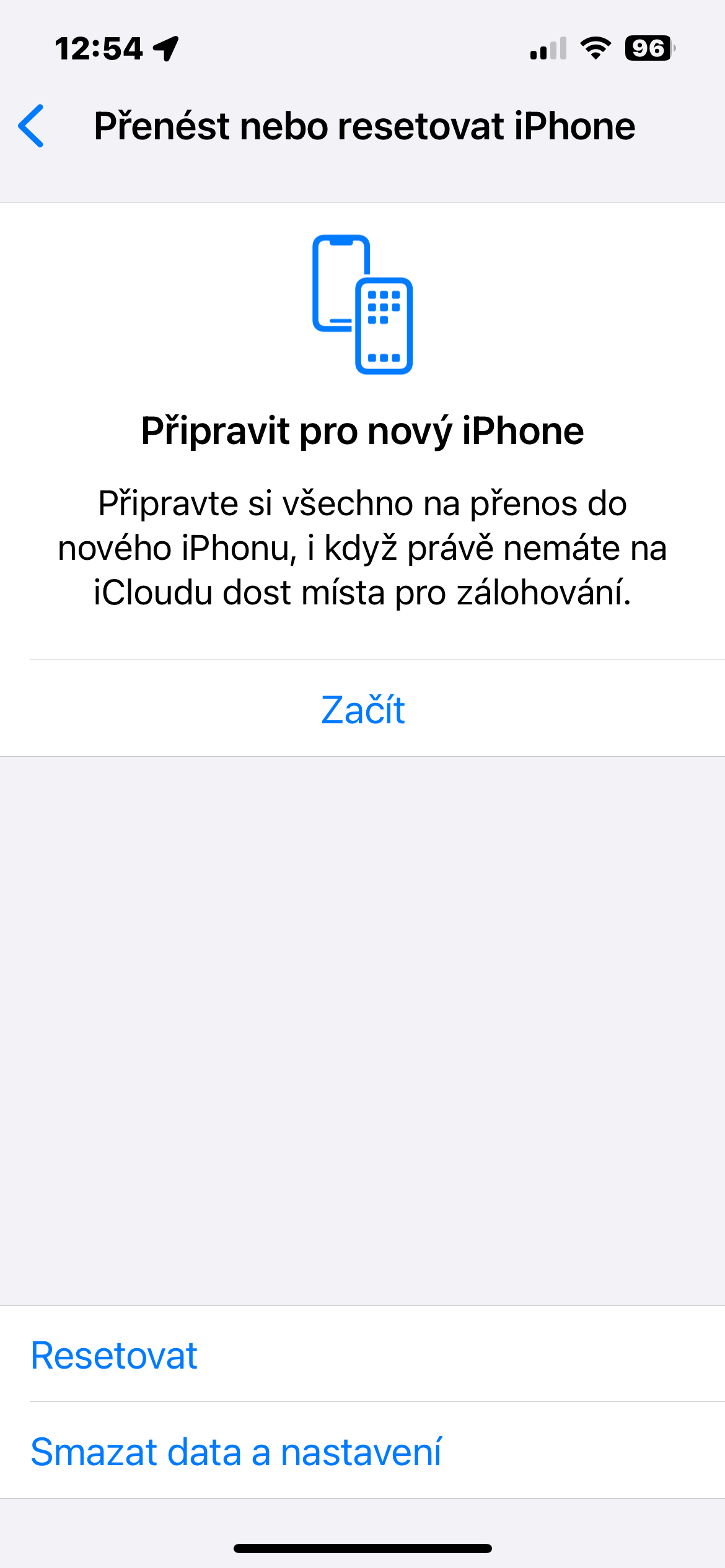
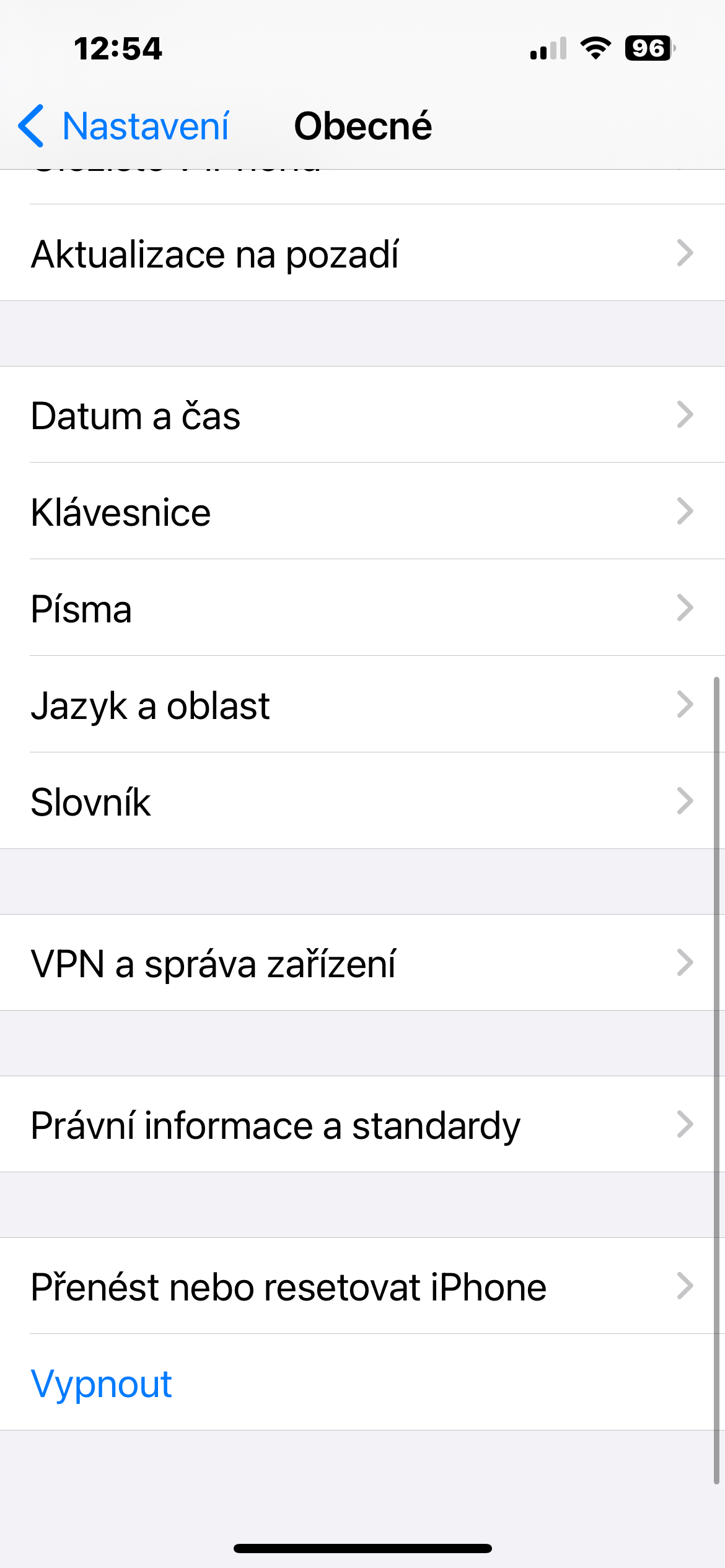
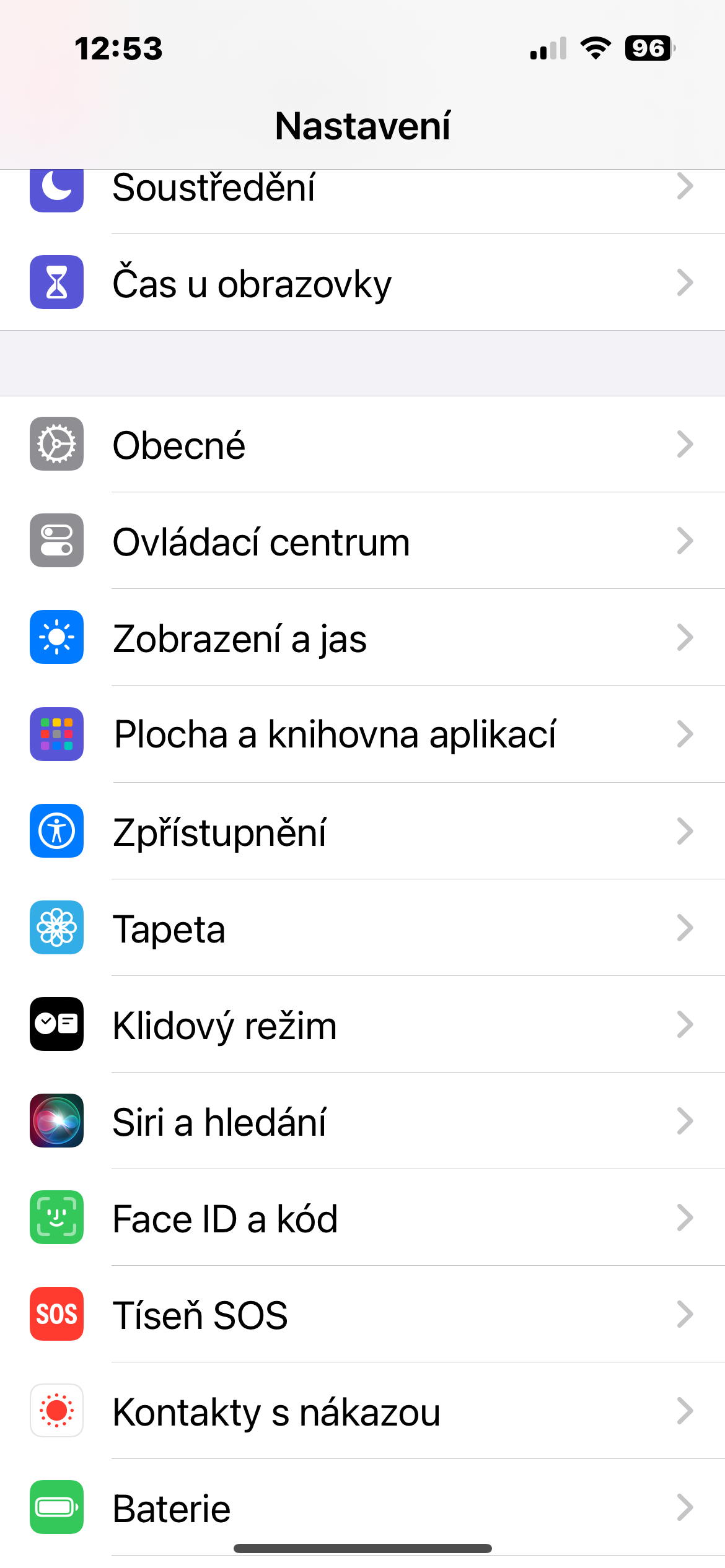

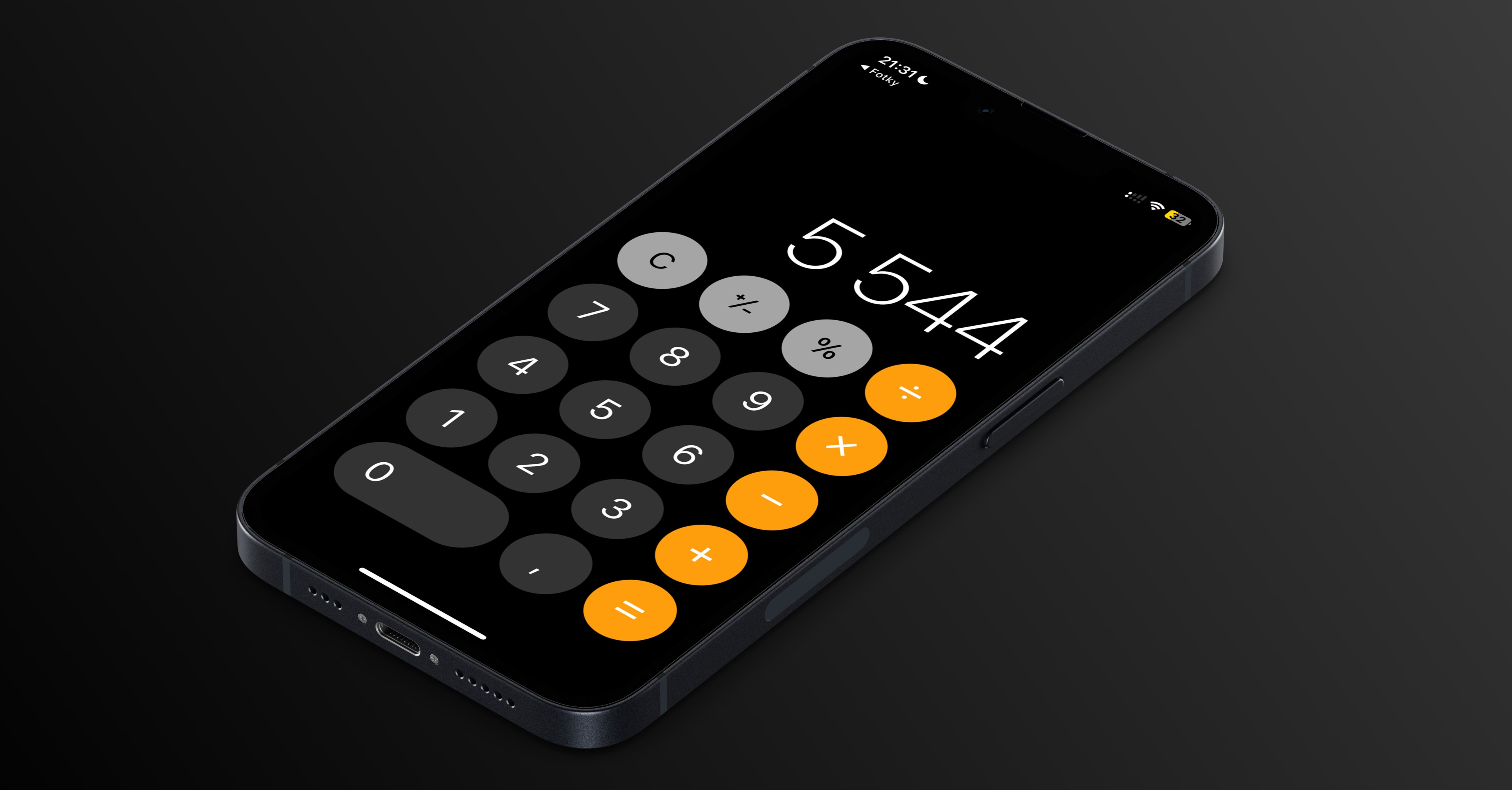

Ty baterie u 15 Pro to je katastrofa za tolik peněz to snad není ani možné co dělají !!!!!!!